安装基础镜像
随着NI Linux实时控制器的发布,NI引入了基础镜像的概念。基础镜像是对Linux实时PXI控制器进行配置、安装软件和成功使用所有可用功能所需的最少软件的轻量级安装。
如果您计划将VeriStand项目部署到NI Linux实时控制器,请参阅VeriStand and NI Linux Real-Time Base System Image Compatibility以选择兼容的基础镜像。
要应用基础镜像,请执行以下步骤:
- 在NI MAX中展开控制器,右键单击软件并选择添加/删除软件。
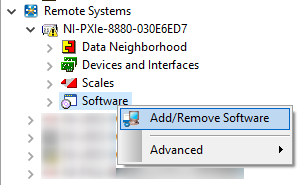
- 单击基础系统镜像旁边的齿轮图标以显示您可以安装的基础镜像列表。
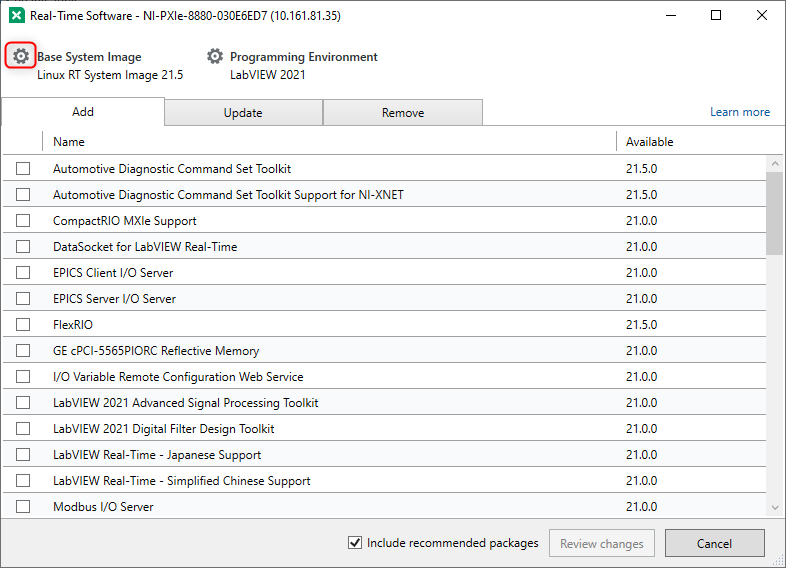
- 选择您要安装的基础镜像,然后选择确定。
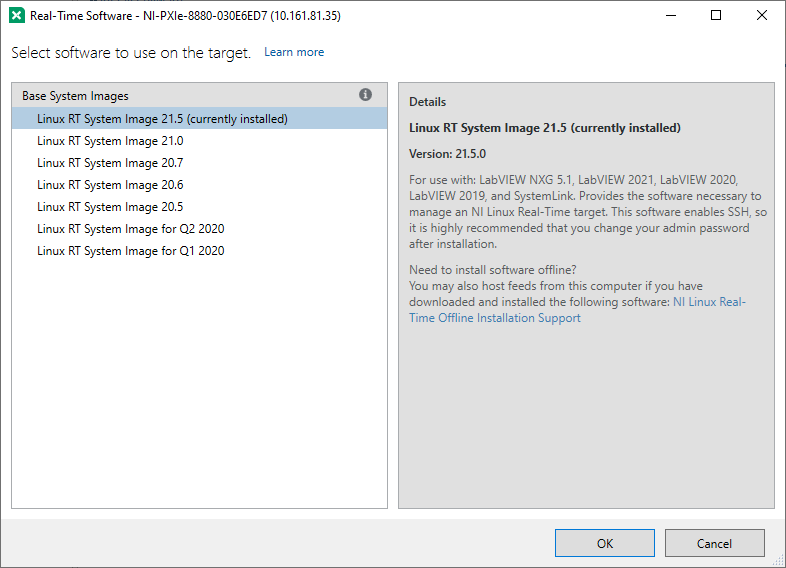
- 现在单击格式化以格式化您的控制器并安装您选择的基础系统镜像。
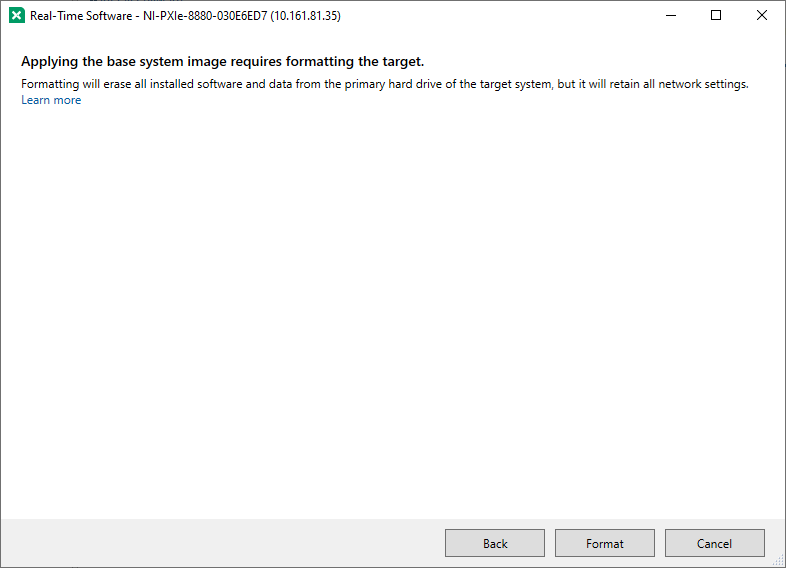
- 等到格式化完成。完成后,您已成功安装基础镜像。单击关闭,您现在可以将软件安装到您的PXI控制器上。
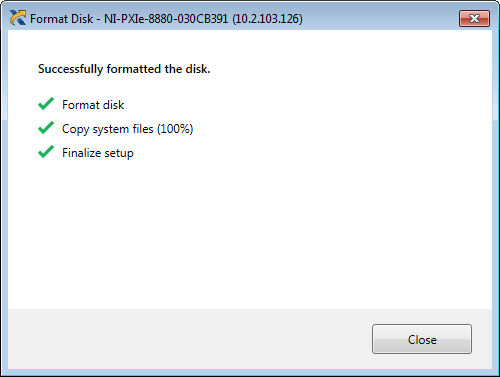
安装软件
与过去的NI实时控制器有所不同,NI Linux实时PXI控制器将NI驱动程序和软件安装为Linux package manager, opkg中的包。本节将介绍PXI Linux实时安装系统以及如何使用向导安装软件。
在线软件包存储库和opkg
过去,将软件安装到NI实时控制器需要先将相关软件和驱动程序安装到主机PC,然后运行安装过程以将这些项目从主机PC传送到实时控制器。这意味着控制器所需的NI软件必须和主机PC上的版本相同。
相反,NI Linux Real-Time PXI控制器现在使用一个通过轻量级包管理器编写安装脚本的进程: opkg 。 NI Linux Real-Time的现有用户可能已经熟悉使用此软件包管理器,可从official NI-hosted package repository安装许多第三方软件。自2019年发布的LabVIEW Real-Time模块起,用于NI Linux Real-Time PXI软件和控制器的软件和驱动程序现在将托管在同一存储库中。自2020版本起,NI Linux Real-Time PXI软件和控制器的软件和驱动程序可以安装到离线实时目标。有关详细信息,请参阅将软件安装到离线NI Linux实时目标。
由于这一变化,主机PC不再需要使用每个驱动程序或实用程序来将软件安装到NI Linux实时PXI控制器上。使用基础镜像对系统进行镜像后,只需NI MAX即可方便安装。这将使得在实时控制器上复制或恢复不同的软件版本变得更加容易,基础映像将确保访问存储库时是正确版本。
安装软件后,控制器可以与任何其他NI实时控制器一起使用。 NI建议保持一台开发机器配置了所有相关软件和驱动程序,因为开发的API和环境仍然是对控制器编程所必需的。
从NI MAX安装软件
要从NI MAX安装软件,请按照以下说明进行操作:
- 在NI MAX中,通过单击控制器左侧的箭头展开控制器,然后右键单击软件并选择添加/删除软件。
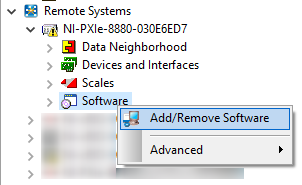
- 将出现以管理员用户身份登录的提示。如果已设置管理员密码,请输入密码并单击确定 。否则,只需单击确定而不需输入任何密码。
- 分别从添加 、 更新和移除选项卡中选择要安装、更新或卸载的项目。使用编程环境旁边的齿轮确保选择您将用于使用控制器进行编程的环境和版本。这对于确保加载正确的驱动程序版本很重要。
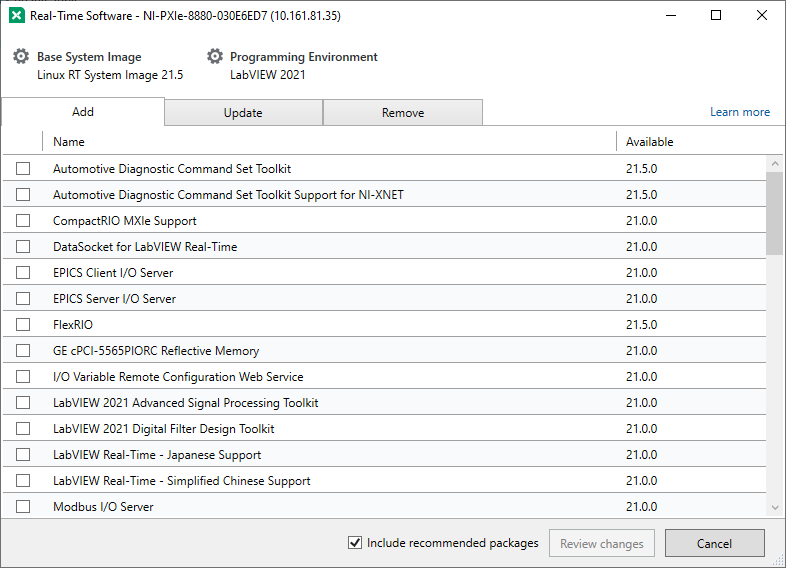
- 单击检查更改以查看将通过安装过程对系统进行的更改的摘要。这将可能需要几分钟时间。
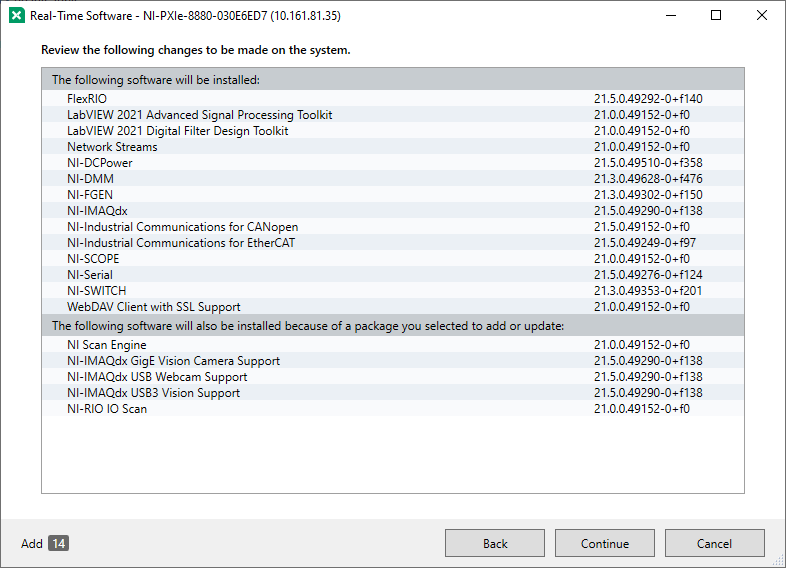
- 单击继续进行所需的更新。这将可能需要几分钟。
- 更新完成后,单击关闭按钮。该软件现在将出现在NI MAX中控制器的软件下拉菜单下。